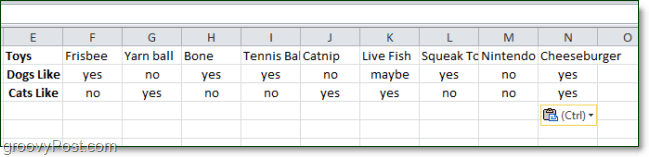Cómo arreglar la pantalla de un iPhone o iPad que no gira
Ipad Manzana Iphone Héroe / / September 20, 2023

Publicado

¿La pantalla de tu iPhone o iPad no gira? Puede solucionar el problema siguiendo los pasos de esta guía.
Cuando cambias entre la orientación vertical y horizontal en tu iPhone o iPad, la pantalla debería ajustarse automáticamente en consecuencia. Sin embargo, si su pantalla permanece fija y no gira como debería, deberá solucionar el problema.
Puede haber varios factores que contribuyan a este problema con la rotación de la pantalla de su iPhone o iPad. Por ejemplo, es posible que tenga rotación de pantalla deshabilitada en tu iPhone y es necesario volver a habilitarlo. Alternativamente, una aplicación específica o un error de iOS podrían estar causando el problema.
Cualquiera sea el motivo, le mostraremos cómo arreglar la pantalla de un iPhone o iPad si está atascada en orientación vertical u horizontal.
Deshabilitar el bloqueo de rotación de pantalla en un iPhone
Si su iPhone permanece en modo vertical y no gira a horizontal cuando lo sostiene de lado, es posible que la función de orientación vertical esté bloqueada. Si ese es el caso, deberás desbloquearlo.
Para desbloquear la orientación de la pantalla en un iPhone:
- Deslícese hacia abajo desde la esquina superior derecha de la pantalla (al lado de la muesca) para mostrar Centro de control.
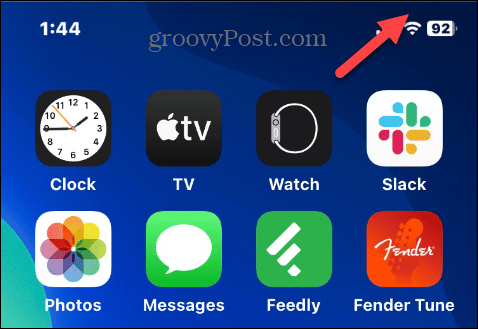
- Cuando el Centro de control aparece, toque el Bloqueo de rotación botón si es rojo.
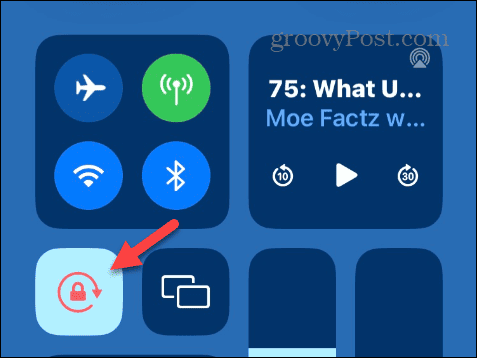
- Debería aparecer una notificación en la parte superior que diga Bloqueo de orientación vertical: desactivado.
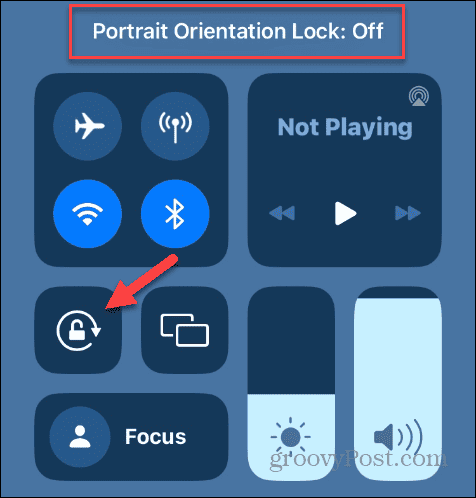
Deshabilitar el bloqueo de rotación de pantalla en un iPad
Un iPad se puede bloquear en orientación horizontal o vertical. En iPadOS 12 y superior, deslícese hacia abajo desde la esquina superior derecha de la pantalla para mostrar Centro de control.
Desactivar el Bloqueo de rotación botón, y un Bloqueo de rotación: desactivado Aparecerá un mensaje de notificación.

Si su iPad ejecuta iPadOS 11, presione el Hogar botón para mostrar el Cambiador de aplicaciones con Centro de control a la derecha y desactive el Bloqueo de rotación botón.
Reiniciar una aplicación problemática
Una aplicación específica que estás usando podría estar causando que tu pantalla no gire entre el modo vertical y horizontal. Para solucionarlo, puede cerrar la aplicación y reiniciarla.
Nota: Aplicaciones de transmisión de video en tu iPhone, como disney plus y máx. (anteriormente HBOMax), reproduce vídeos en vista horizontal de forma predeterminada. Mientras miras activamente un video en tu teléfono, no puedes cambiar al modo vertical. En un iPad, puedes girar la pantalla mientras miras un vídeo. Además, ciertos juegos tendrán de forma predeterminada la vista horizontal o vertical y no podrás cambiar la orientación de la pantalla.
Para reiniciar una aplicación en un iPhone:
- En un iPhone sin botón de Inicio, deslícese hacia arriba desde la parte inferior de la pantalla para mostrar el Cambiador de aplicaciones. En un iPhone o iPad con botón de Inicio, presiónelo dos veces.
- Seleccione la aplicación problemática y deslice hacia arriba en la pantalla para cerrarla.
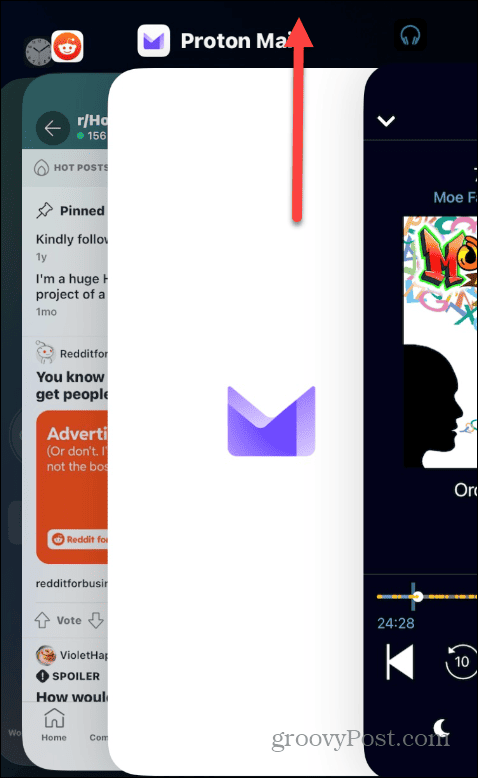
Una vez que la aplicación esté cerrada, vea si puede hacer que la pantalla gire usando otras aplicaciones. Si es así, intente abrir la aplicación problemática nuevamente y vea si funciona.
Actualizar aplicaciones de iPhone o iPad
Si descubre que una aplicación en particular hace que la pantalla no gire, deberá buscar actualizaciones de la aplicación en su iPhone o iPad para obtener las últimas correcciones de errores que pueden resolver el problema.
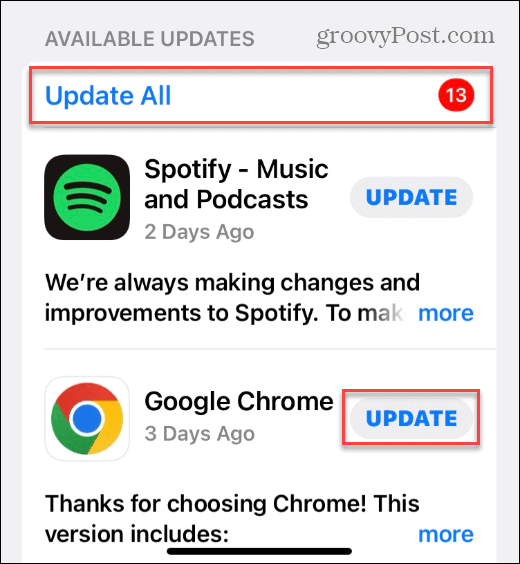
Si actualizar una aplicación no resuelve el problema, intente eliminar y reinstalar la aplicación desde el Tienda de aplicaciones.
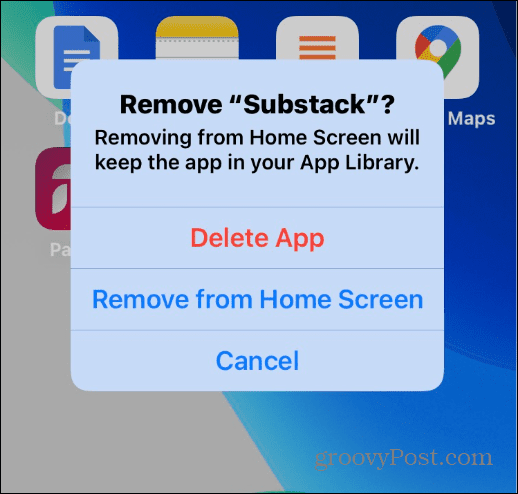
Reinicia tu iPhone o iPad
Reiniciar su dispositivo puede solucionar muchos problemas y fallas menores. Eso incluye la capacidad de reparar la pantalla de un iPhone o iPad que no gira.
Si está utilizando un iPhone moderno, siga los pasos para reiniciar un iPhone 13 o mas alto.
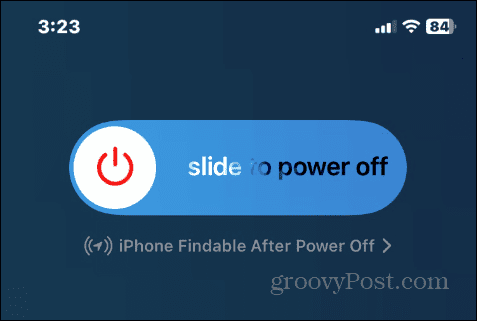
Si tu iPhone tiene algunos años, puedes seguir los pasos para reinicia tu iPhone X, 11 o 12. Mantenga presionado el botón de encendido para tu iPad y desliza el Desliza para apagar cambiar a la izquierda.
Actualiza tu iPhone o iPad
Podría haber un problema en el sistema que provoque que la pantalla no gire. Asegurarse de que su iPhone o iPad esté actualizado con la versión más reciente de iOS o iPadOS puede resolver el problema.
Para actualizar su iPhone o iPad:
- Abierto Ajustes.
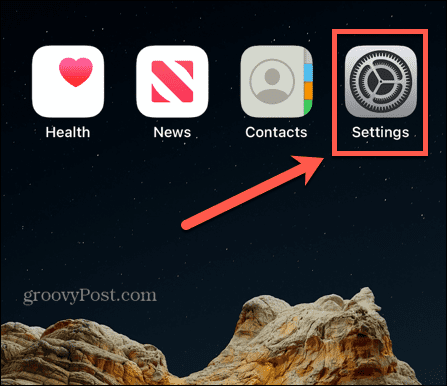
- Selecciona el General opción del menú.
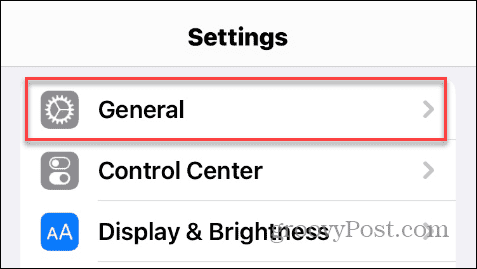
- Grifo Actualización de software.
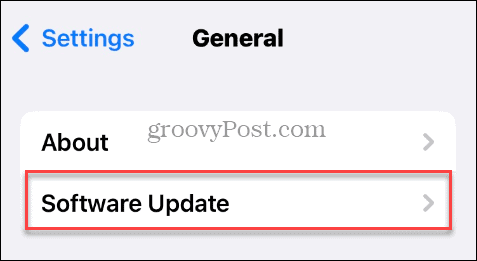
- Descargue e instale cualquier actualización de iOS o iPadOS que esté disponible.
Tenga en cuenta que su iPhone o iPad se reiniciará durante la actualización para completar el proceso de instalación.
Restablecer todas las configuraciones en su iPhone o iPad
Si todavía tienes problemas con la rotación de la pantalla y has agotado las opciones anteriores, puedes restablecer todas las configuraciones sin borrar tu teléfono.
Nota: Esta opción restablecerá la configuración del dispositivo, las tarjetas Apple Pay, las claves, los pases y la configuración de Wi-Fi. Entonces, una vez que se complete el restablecimiento, deberás configurar esas funciones y configuraciones nuevamente.
Para restablecer todas las configuraciones en su iPhone o iPad:
- Abierto Ajustes.
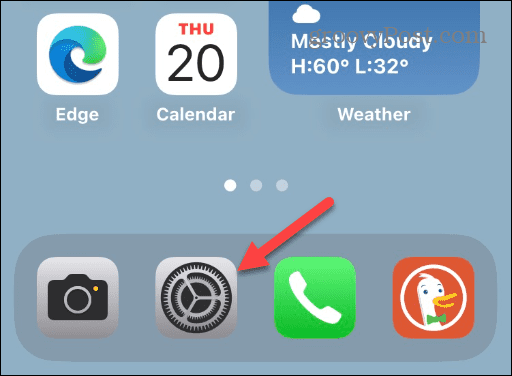
- Selecciona el General opción.
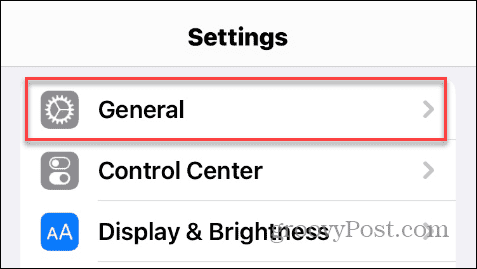
- Desliza hacia abajo y selecciona Transferir o restablecer iPhone desde el menú. Tenga en cuenta que en iPad, vaya a Configuración > Restablecer.
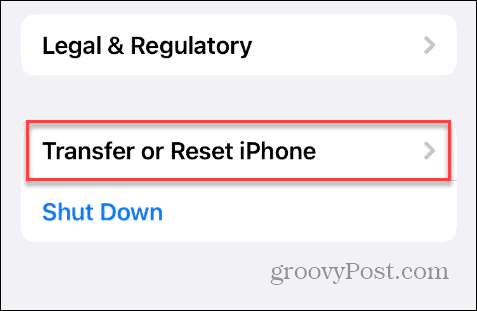
- Selecciona el Reiniciar opción en la parte inferior de la pantalla.
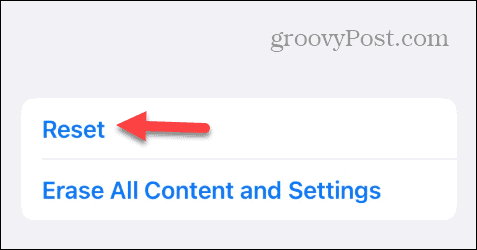
- Toque en el Restablecer todos los ajustes opción cuando aparezca el menú.
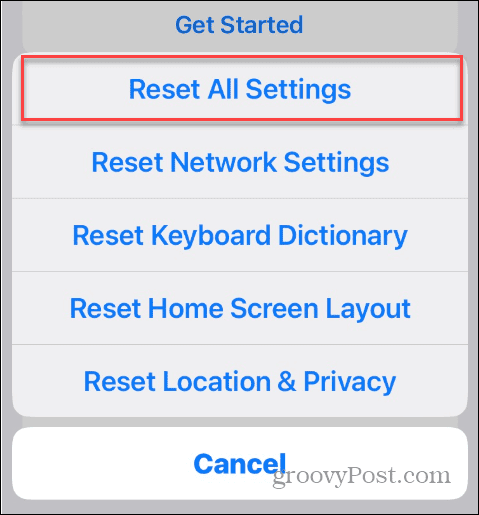
- Escribe tu iPhone o iPad código de acceso.
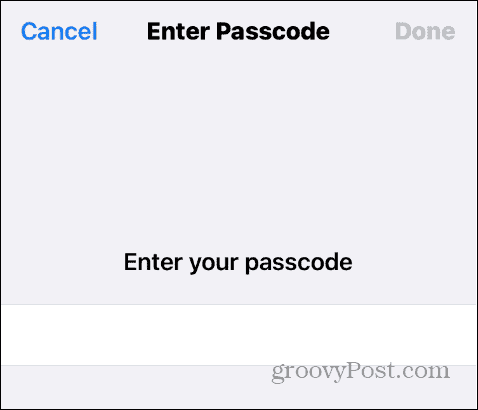
- Grifo Restablecer todos los ajustes en el mensaje de verificación que aparece para completar el proceso de reinicio.
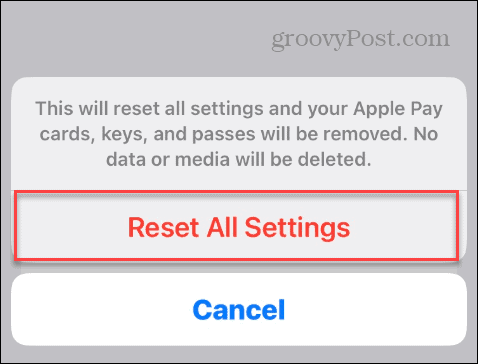
Una vez que siga los pasos, su dispositivo se reiniciará, se restablecerán todas las configuraciones y debería arreglar que la pantalla de un iPhone o iPad no gire.
Si su pantalla no gira después de restablecer todas las configuraciones, la opción de último recurso es reinicia tu iPhone o iPad. Eso borrará todos los datos de su teléfono o tableta y los devolverá a la configuración de fábrica. Una vez reiniciado, puedes restaura tu iPhone o iPad desde una copia de seguridad.
Solucionar problemas en su iPhone o iPad
Si su pantalla no gira como debería, puede arreglar la pantalla de un iPhone o iPad que no gira siguiendo los pasos de solución de problemas anteriores. Lo más probable es que el culpable sea la orientación de la pantalla bloqueada y deba desactivarse.
Hay otros problemas que puede encontrar en su dispositivo Apple. Por ejemplo, es posible que necesites arreglar iMessage no funciona o reparar Gmail no funciona en iPhone.
Si tienes problemas con un vídeo o una foto, puedes corregir la orientación de videos y fotos en tu iPhone. Y si no puede descargar aplicaciones, es posible que deba arreglar un No se puede conectar al error de App Store en tu iPhone o iPad.